ccleaner删除软件图文使用教程
时间:2024/6/3作者:未知来源:争怎路由网人气:
- 本站电脑知识提供应用软件知识,计算机网络软件知识,计算机系统工具知识,电脑配置知识,电脑故障排除和电脑常识大全,帮助您更好的学习电脑!不为别的,只因有共同的爱好,为软件和互联网发展出一分力!
ccleaner中文版可以清除windows系统中我们不再需要或是使用的垃圾文件,腾出电脑可用空间。它还有一个强大的功能就是用来清除我们的上网记录。CCleaner软件所用空间极小,运行速度又快,对临时文件夹、历史记录、回收站等清理效果显著,还可以对注册表进行垃圾项扫描、清理。顺便一提,CCleaner还附带软件卸载的功能。
方法步骤
1.首先在PC下载网搜索下载ccleaner,小编已经为大家准备好,点击下载即可。
2.ccleaner是一款非常好用的系统工具,能够帮助用户清理电脑中的无用文件,释放空间,还能帮助用户卸载软件,今天小编就来教大家如何使用ccleaner卸载电脑安装的软件。
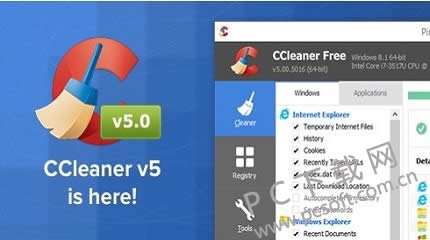
3.我们打开ccleaner软件,在软件界面上我们能够看到左侧有一个工具的选项,点击切换过去。
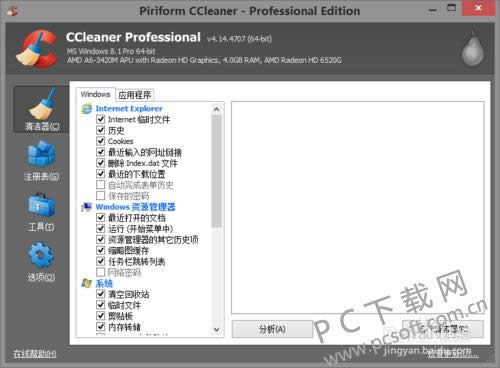
4.然后就能看到软件右边发生了变化,在里面我们点击卸载。这个时候就能看到电脑当前安装的所有程序了。
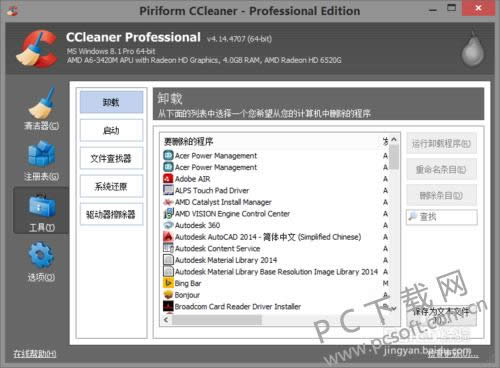
5.然后我们在里面找到想要卸载的程序,选中之后,右侧的运行卸载程序就会亮起,我们点击一下。
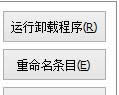
6.随后对应的软件卸载程序就会启动,我们在里面按照正常步骤卸载软件即可。
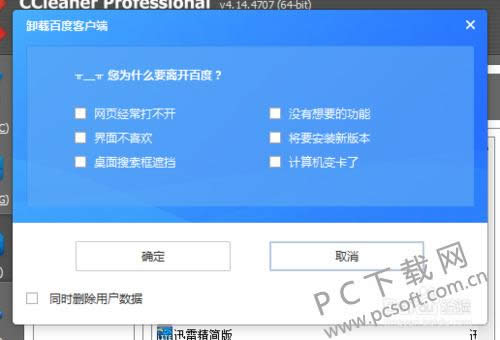
小编总结
上述的方法能够在我们不知道软件安装路径的情况下自动打开卸载程序,更加的方便,有需要的小伙伴们赶紧来试试吧。
学习教程快速掌握从入门到精通的电脑知识
关键词:ccleaner删除软件图文详细教程